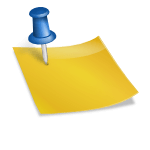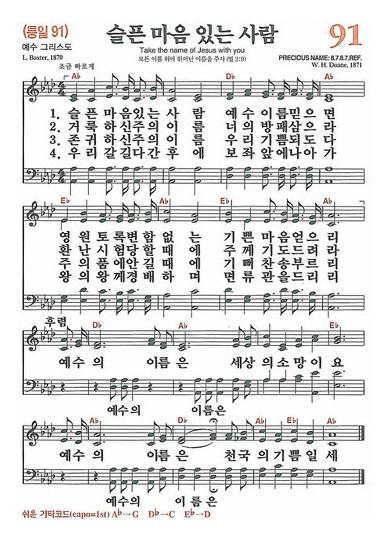음력 달력 앱 소개 (불교 달력 같은 디자인, 손 없는 날 달력)옛날 스타일 달력 앱 : 달력 – 음력 일정관리 핸드폰으로 간편하게 음력 달력을 확인할 수 있는 앱을 소개합니다. 약간 레트로 감성이 느껴지네요. 투박하지만 큰 날짜 표기로 시력이 나빠도 보기 쉽고 음력/양력을 모두 확인할 수 있는 달력입니다. 디자인은 오래되었지만 최근 달력 앱에서 지원되는 대부분의 기능을 지원합니다.’음력, 일정관리’ 앱의 주요 기능 음력/양력 날짜 모두 표기되는 달력을 제공합니다.달력에 일정을 메모할 수 있습니다.메모 검색에서 찾고 있는 메모를 빠르게 찾을 수 있습니다.Google 캘린더에 등록된 일정을 가져와 이 캘린더 앱에 표기할 수 있습니다.”손 없는 날”을 달력에 표기할 수 있습니다.달력을 휴대폰 배경화면에 표시할 수 있습니다.(휴대폰 배경화면 위젯 기능 제공) 날짜 터치하여 일정 메모날짜를 터치하면 일정을 메모할 수 있습니다. 날짜를 터치하여 일정을 확인날짜 터치 시 기록된 일정이 있는 경우 오른쪽 이미지와 같이 시간순으로 정렬되어 보입니다. 일정 메모를 추가하려면 하단의 [일정] 버튼을 눌러주세요. 일정 검색일정 검색 기능도 지원합니다. 달력에 작성한 메모를 쉽게 찾을 수 있도록 도와주는 기능입니다. 구글 캘린더 일정 잡기환경설정에 가면 구글 캘린더에 등록된 일정을 가져와서 캘린더에 표기할 수도 있습니다. (구글 캘린더에서 가져오기만 하면 됩니다. 이 앱에서 구글 캘린더 데이터에 직접 접속하여 정보를 수정할 수 없습니다.달력에 ‘손 없는 날’을 표기한다(이 경우 설정이 필요하니 아래 이미지를 참고해주세요)検出された言語がありません。
入力言語を確認してください。설정을 이용하여 손이 없는 날의 표기를 자유롭게 ON/OFF 시킬 수 있습니다. 손이 없는 날이란?위젯 기능을 활용하여 배경화면에 캘린더를 배치하면 더욱 편리하게 이용할 수 있습니다.위젯을 설정하면 앱을 직접 실행하지 않고 배경화면에서 캘린더를 확인할 수 있게 됩니다. 위젯 설정을 모르시는 분들을 위해 설정 방법을 아래에 적어놓겠습니다. 배경화면에 캘린더를 배치한다(위젯 설정 방법)설치된 캘린더 앱 아이콘을 3초 정도 꾹 눌러주세요. 그러면 위젯 버튼이 나옵니다. 이걸 눌러요.배경화면에 노출하고 싶은 형태의 캘린더 위젯을 선택해서 추가해주세요마지막으로 하단의 [확인]버튼을 누르면 배경화면에 캘린더 위젯 표시가 완료됩니다. 사용 후기디자인은 옛날 스타일의 달력이지만 요즘은 달력 앱에서 지원하는 대부분의 기능을 지원합니다. 양력/음력 날짜가 함께 적혀 있어 확인이 용이하며 날짜 표기도 커서 시력이 나빠도 확인이 쉽습니다. 음력 달력을 자주 확인하시는 분, 옛날식 달력을 좋아하시는 분이라면 이 앱을 사용해 보시면 좋을 것 같습니다.